Corrigir o erro do League of Legends Directx no Windows 10
Publicados: 2022-04-06
DirectX é um conjunto de aplicativos oferecido pela Microsoft projetado para lidar com atividades multimídia e exigido por muitos jogos de PC. O DirectX melhora as funções de visualização e gráficos de outros softwares. No entanto, às vezes o erro relacionado a ele pode aparecer. League of Legends é um famoso videogame de arena de combate online multiplayer. É um jogo estável, mas às vezes os jogadores podem receber um DirectX desconhecido ou um erro não especificado ocorreu no League of Legends e o jogo não pode iniciar a mensagem de erro. Se você também está lidando com o mesmo problema, você está no lugar certo. Trazemos para você um guia perfeito que o ajudará a corrigir o erro do League of Legends DirectX.

Conteúdo
- Como corrigir o erro do League of Legends Directx no Windows 10
- Método 1: Atualizar Drivers Gráficos
- Método 2: Reverter drivers gráficos
- Método 3: Atualizar o Windows
- Método 4: Iniciar Reparo Completo
- Método 5: Excluir arquivo Game.cfg (se disponível)
- Método 6: Remova as entradas do registro e reinstale o DirectX
- Método 7: Repare o NET Framework
- Método 8: Reinstale o League of Legends
Como corrigir o erro do League of Legends Directx no Windows 10
Alguns jogadores não conseguem iniciar League of Legends devido ao aviso de erro do DirectX, que diz;
Ocorreu um erro desconhecido do DirectX e League of Legends não pode ser iniciado. Verifique se sua placa de vídeo está usando os drivers de vídeo mais recentes do fabricante
Aqui estão algumas razões possíveis por trás dessa mensagem de erro.
- NET Framework corrompido.
- Drivers de placa gráfica desatualizados
- Problemas com clientes de League of Legends
Antes de ir para os métodos para corrigir o erro do League of Legends DirectX, recomendamos que você reinicie o seu PC. Ele atualizará o sistema operacional e resolverá outros problemas menores de software. Se você ainda receber um erro desconhecido do DirectX e League of Legends não pode iniciar a mensagem de erro, siga os métodos abaixo.
Método 1: Atualizar Drivers Gráficos
O desempenho do DirectX está vinculado à sua placa gráfica e drivers gráficos desatualizados podem causar mau funcionamento. Pode causar erro de DirectX. Para resolver isso, atualize seus drivers gráficos seguindo nosso guia para Atualizar drivers gráficos no Windows 10.
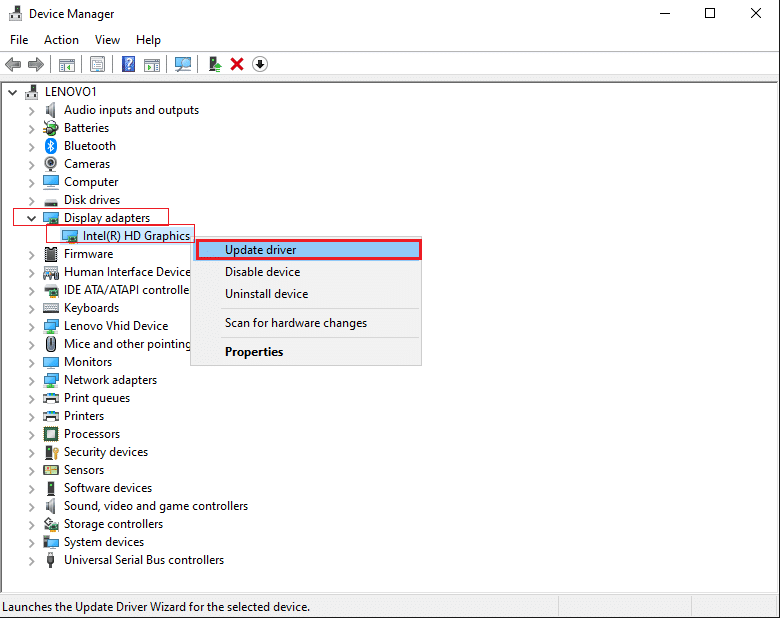
Método 2: Reverter drivers gráficos
Se o erro League of Legends DirectX começou a aparecer após a atualização dos drivers gráficos, você pode reverter para uma versão anterior do driver com a opção de driver de reversão. Você pode fazer isso seguindo nosso guia para Rollback Drivers no Windows 10.
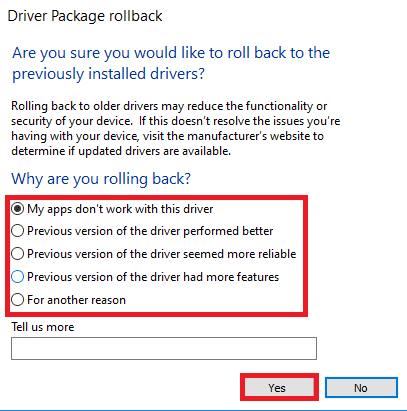
Método 3: Atualizar o Windows
O Windows 10 frequentemente substitui e atualiza os drivers juntamente com outras atualizações do Windows, por isso é vital manter o Windows atualizado. Em geral, as atualizações do Windows são executadas automaticamente, mas você pode verificar se há novas atualizações seguindo as etapas abaixo.
1. Pressione as teclas Windows + I simultaneamente para iniciar Configurações .
2. Clique no bloco Atualização e segurança , conforme mostrado.
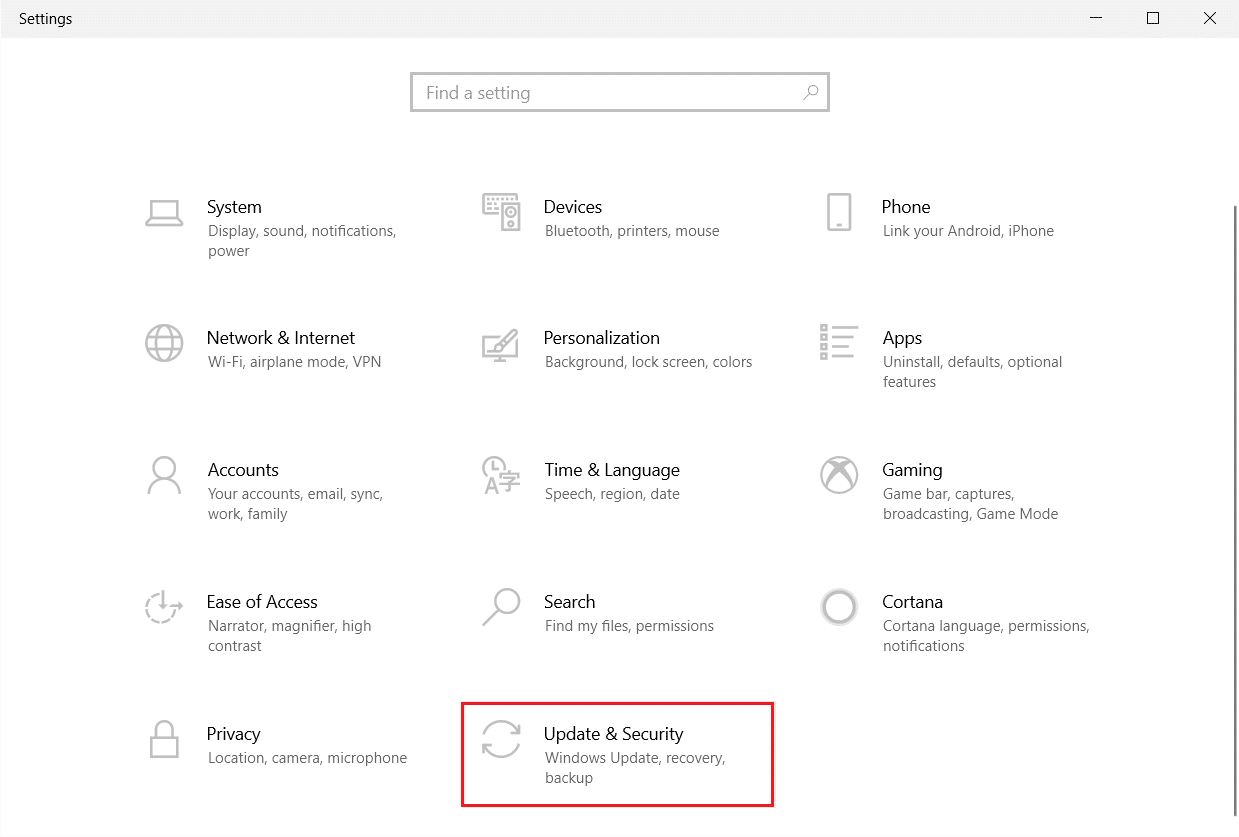
3. Na guia Windows Update , clique no botão Verificar atualizações .
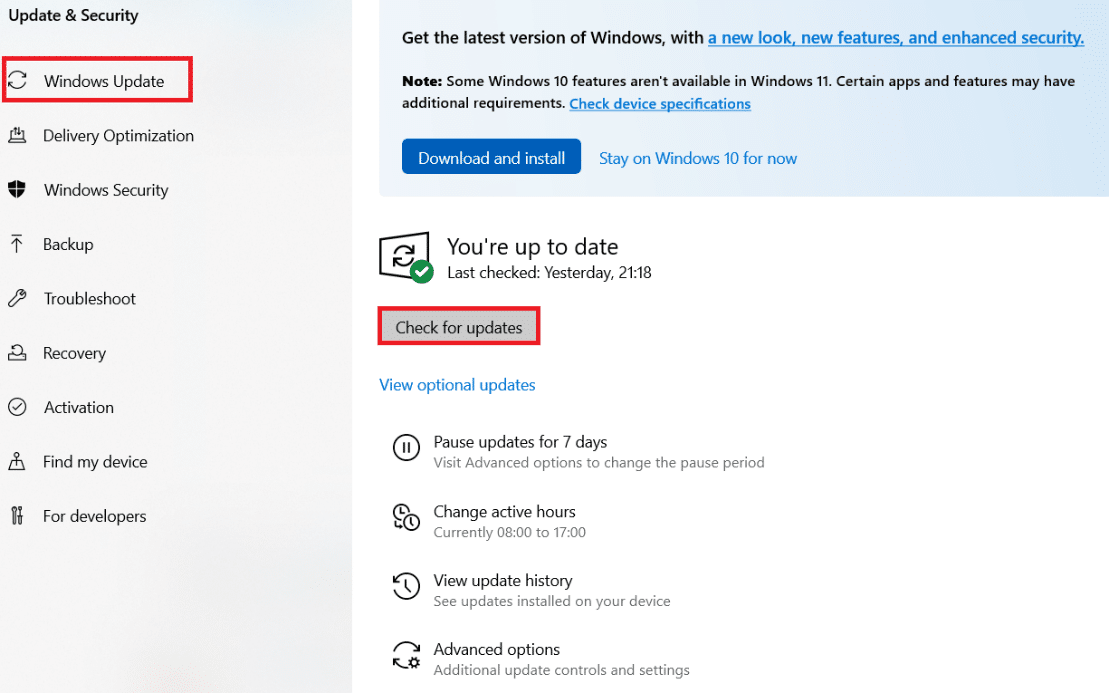
4A. Se uma nova atualização estiver disponível, clique em Instalar agora e siga as instruções para atualizar.
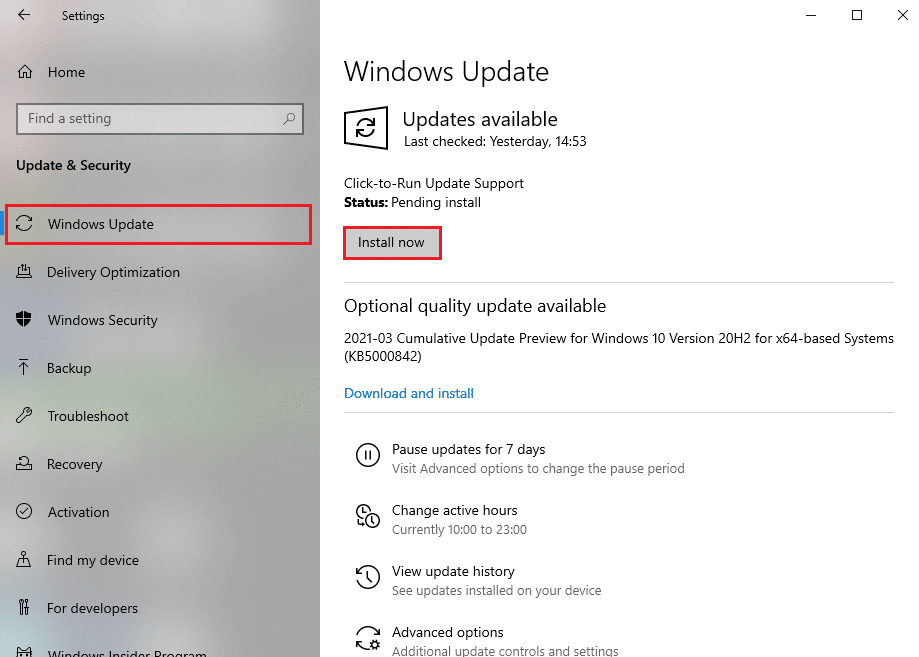
4B. Caso contrário, se o Windows estiver atualizado, ele mostrará a mensagem Você está atualizado .
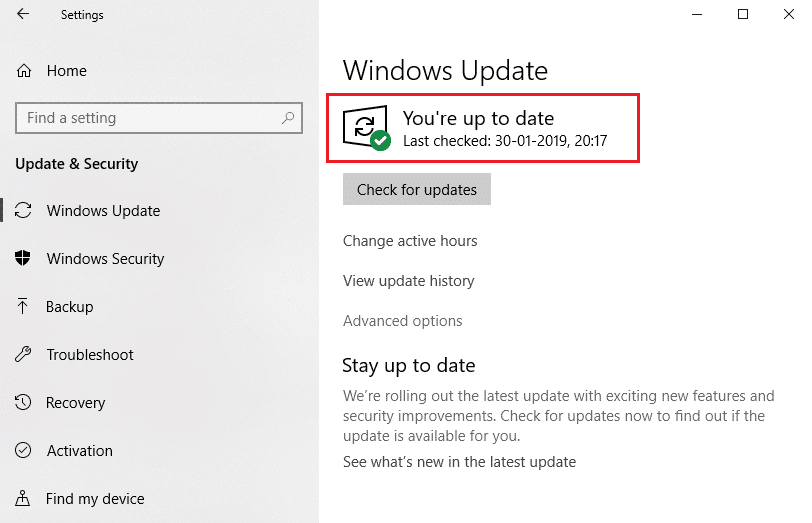
Leia também: Corrigir a tela preta do League of Legends no Windows 10
Método 4: Iniciar Reparo Completo
A ferramenta de reparo automatizado do League of Legends pode resolver muitos problemas no jogo e pode resolver o erro do League of Legends DirectX. Ele pode ser acessado a partir das configurações do cliente. Siga as etapas abaixo para usar esta ferramenta de reparo.
1. Abra o lançador de League of Legends .
2. Clique no ícone de roda dentada presente no canto superior direito.
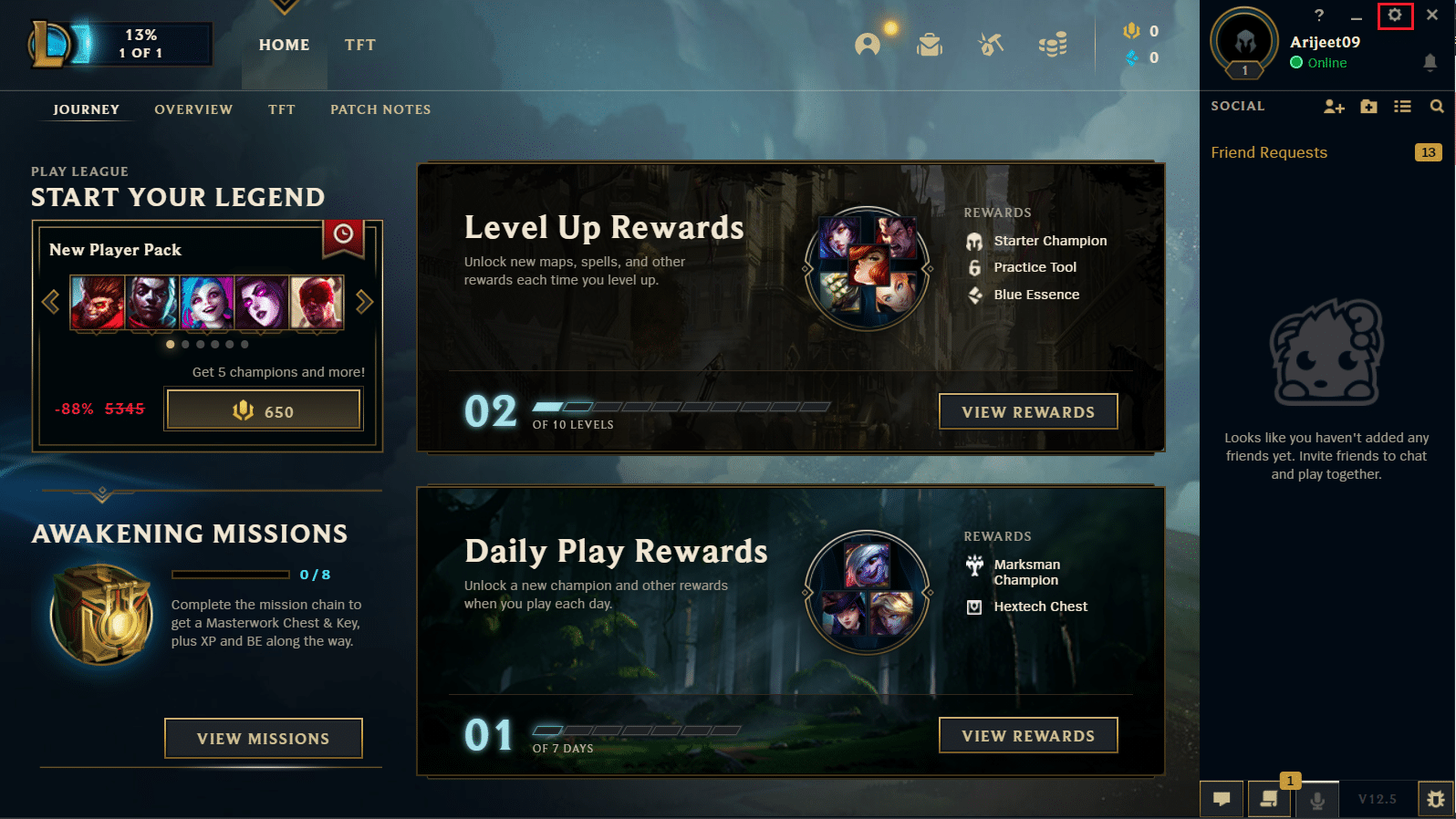
3. Vá para a guia Geral .
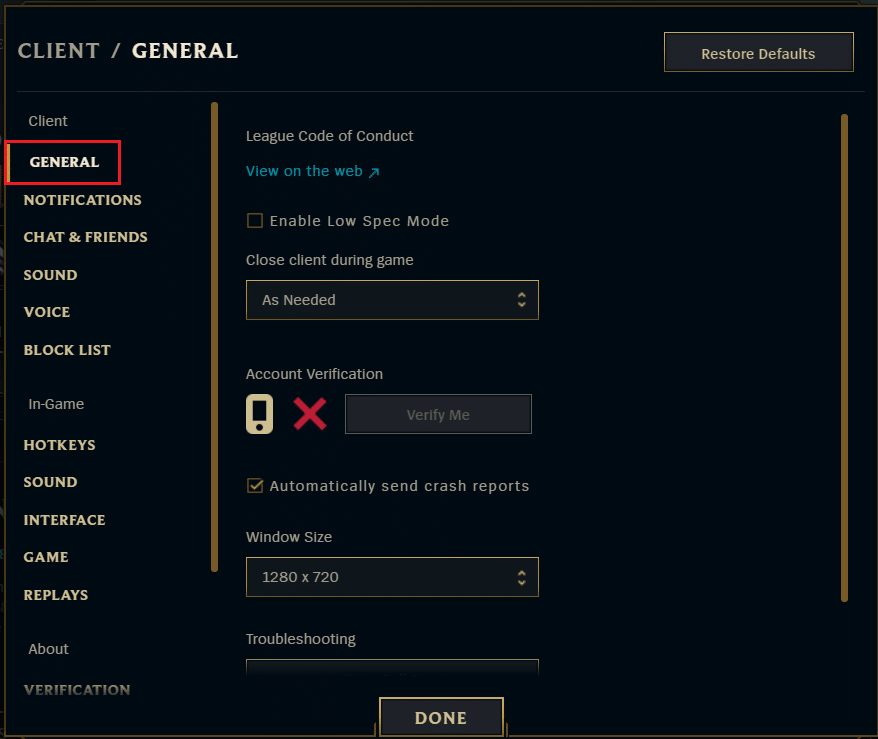
4. Em Solução de problemas, clique na opção Iniciar reparo completo
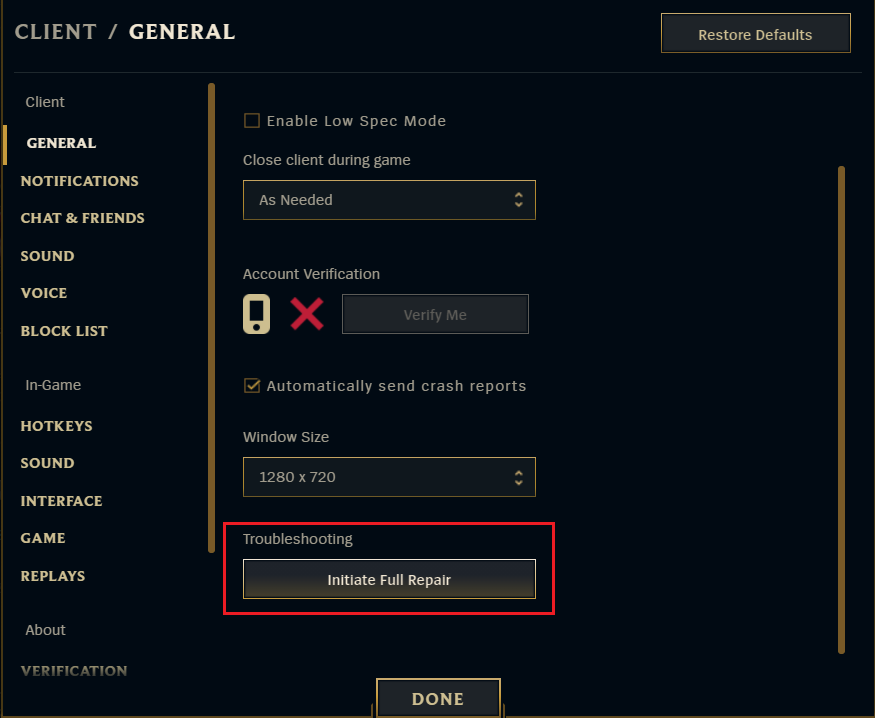
5. Clique em YES no prompt FULL REPAIR .
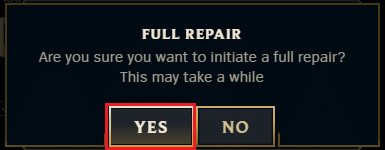
6. Aguarde até que League of Legends verifique se há corrupção .
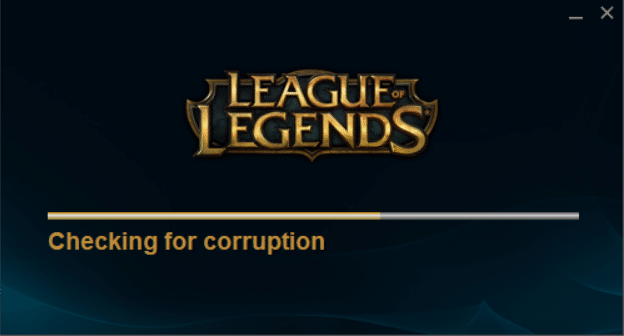
Após a conclusão do reparo, verifique se você resolveu o problema.
Método 5: Excluir arquivo Game.cfg (se disponível)
Os jogadores relataram resolver o problema de erro do League of Legends DirectX removendo o arquivo game.cfg da pasta do jogo. Você pode tentar esse método seguindo estas etapas.
1. Abra o Explorador de Arquivos pressionando as teclas Windows + E simultaneamente.
2. Vá para o seguinte caminho de localização .
C:/Riot Games/League of Legends/Config
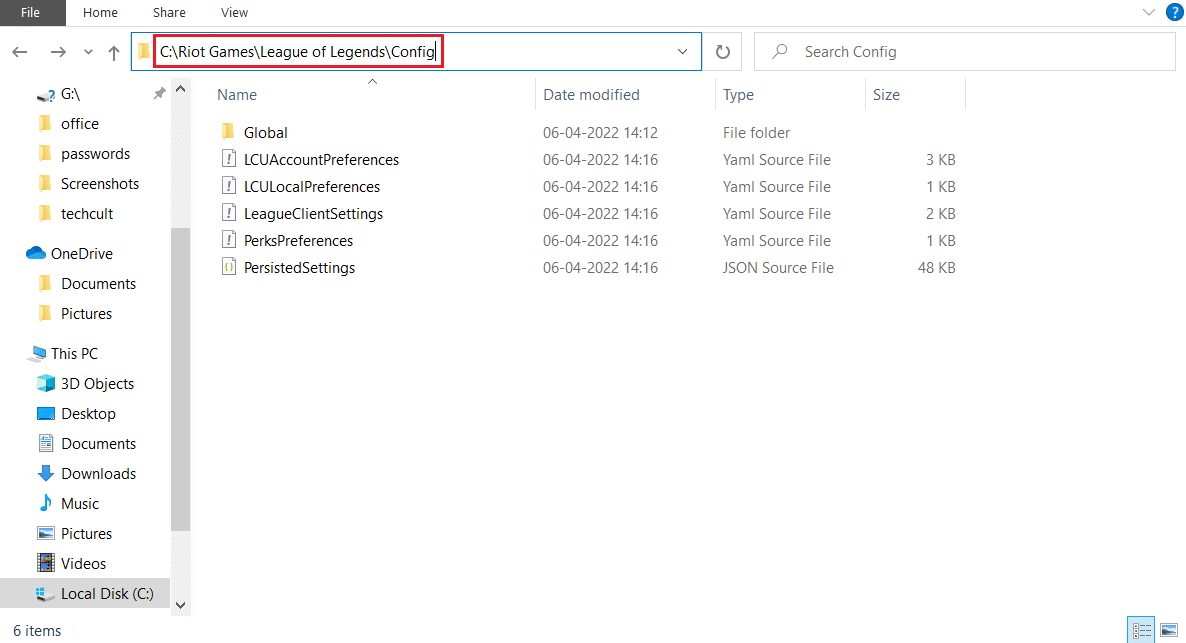
3. Clique na pasta Config e localize e clique com o botão direito do mouse no arquivo game.cfg . Selecione Excluir para excluir o arquivo.
Nota: Você pode localizar diretamente a pasta Config clicando com o botão direito do mouse no ícone de atalho do jogo na área de trabalho e selecionando Abrir local do arquivo. Repita o Passo 3 depois disso.
Método 6: Remova as entradas do registro e reinstale o DirectX
O Editor do Registro pode ser alterado para resolver muitos problemas. Os jogadores corrigiram o erro do League of Legends DirectX removendo uma chave específica do registro e reinstalando o DirectX. Você pode fazer isso seguindo os passos abaixo.
Observação: modificar o Editor do Registro pode causar problemas. Crie um backup do Registro antes de usar esse método.
1. Pressione as teclas Windows + R simultaneamente para abrir a caixa de diálogo Executar .
2. Digite Regedit e clique em OK para abrir o Editor do Registro .
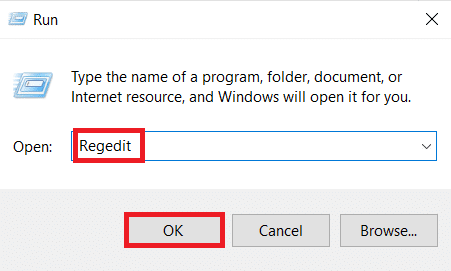
3. Navegue até o seguinte caminho no Editor do Registro.

HKEY_LOCAL_MACHINE\Software\Microsoft\DirectX
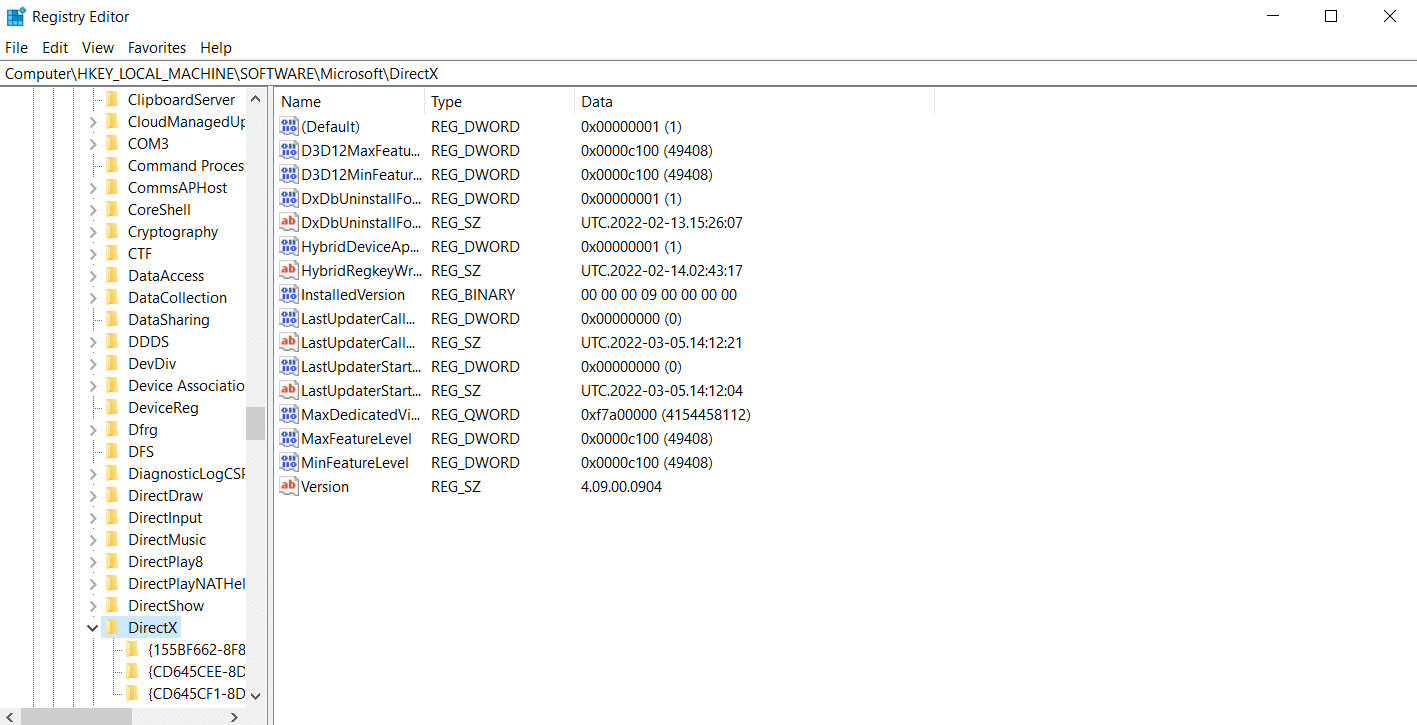
4. Clique com o botão direito do mouse na tecla DirectX e selecione Excluir no menu de contexto.
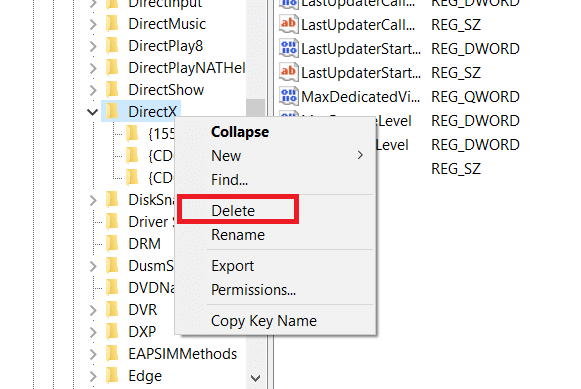
5. Confirme todos os prompts e reinicie o PC .
Se você não conseguir excluir a chave DirectX, altere sua permissão e torne-se seu proprietário. Siga estas etapas para fazer isso.
6. Clique com o botão direito do mouse na tecla DirectX e selecione a opção Permissões… . A janela Permissão para DirectX será aberta.
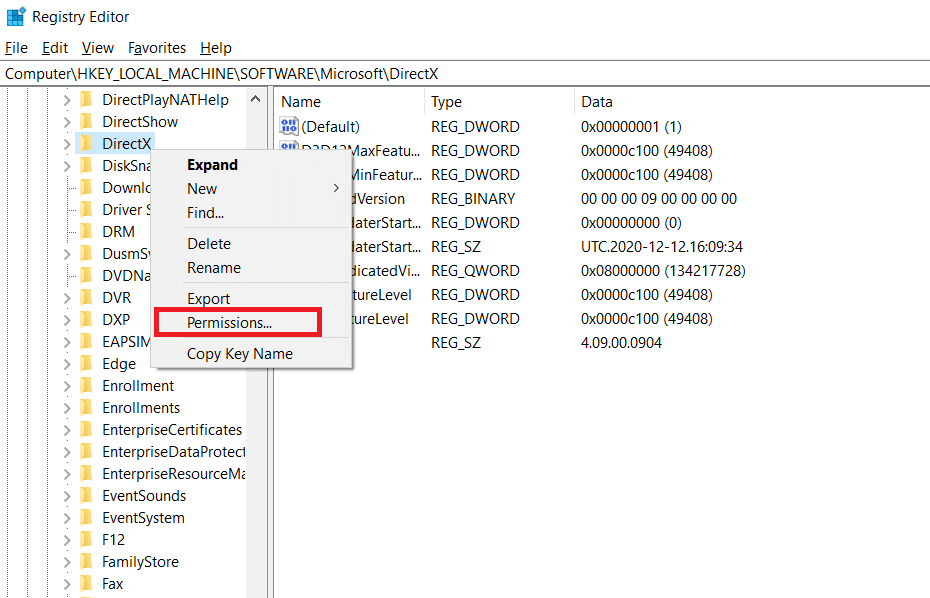
7. Em Nomes de grupo ou usuário , selecione Administradores e clique no botão Avançado .
8. Na janela Configurações de segurança avançadas , clique na opção Alterar ao lado de Proprietário . Ele abrirá o pop-up Selecionar usuário ou grupo .
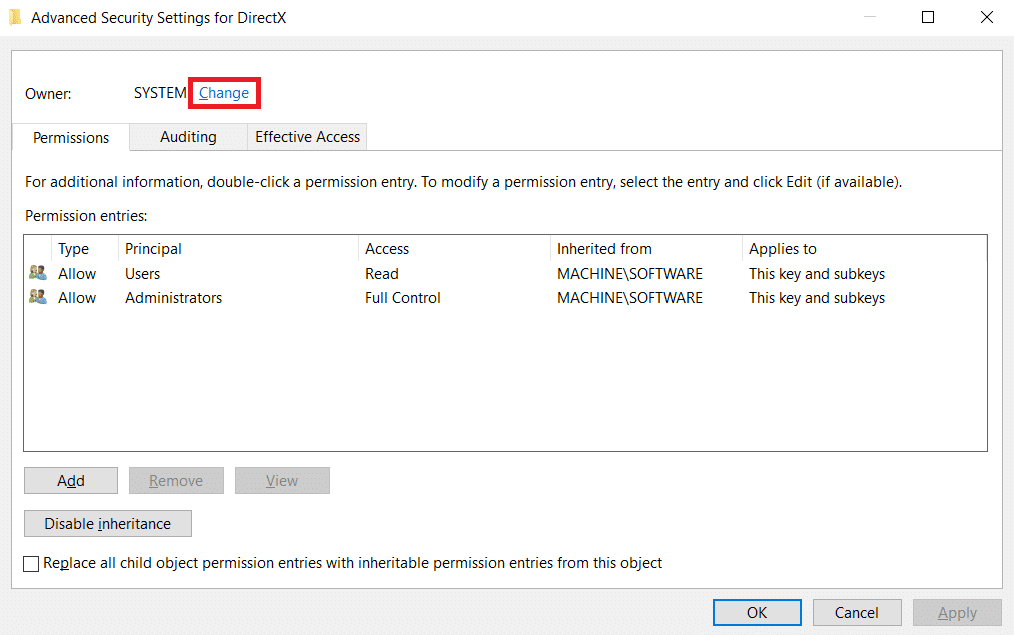
9. Em Digite o nome do objeto para selecionar , digite seu nome de usuário.
10. Clique em Check Names e espere o sistema verificar seu nome de usuário. Após isso clique em OK .
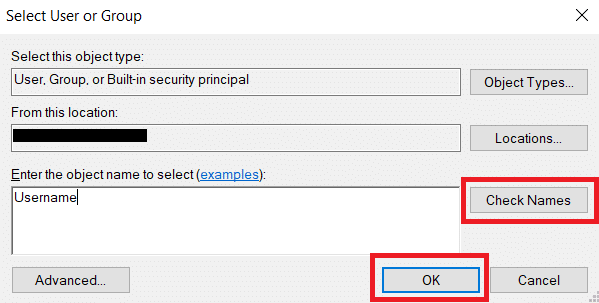
11, Depois disso, você verá seu nome de usuário ao lado do proprietário. Marque a caixa marcada Substituir proprietários em subcontêineres e objetos .
12. Clique em Aplicar e OK .
13. Na janela Permissões para DirectX, selecione Usuários em Nomes de grupo ou usuário e marque a caixa abaixo de Permitir ao lado de Controle total, conforme mostrado.
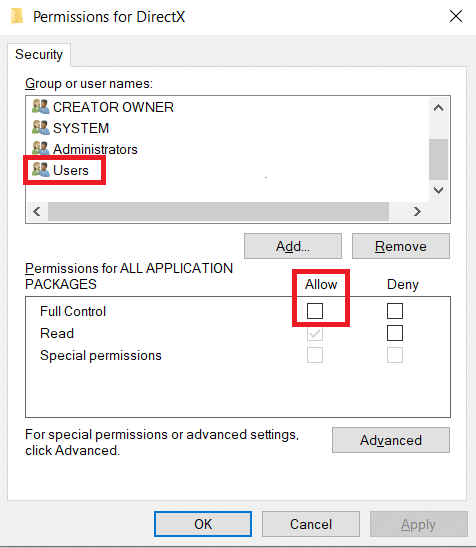
14. Clique em Aplicar e em OK .
Agora você poderá excluir a chave do DirectX conforme mostrado na Etapa 4. Depois disso, você pode reinstalar o DirectX em seu PC seguindo as etapas abaixo.
Nota: Se você estiver usando o Windows 10 , basta reiniciar o PC e o DirectX será instalado automaticamente.
1. Vá para a página de download do Instalador da Web do DirectX End-User Runtime .
2. Selecione seu idioma preferido e clique no botão Download na página da web.
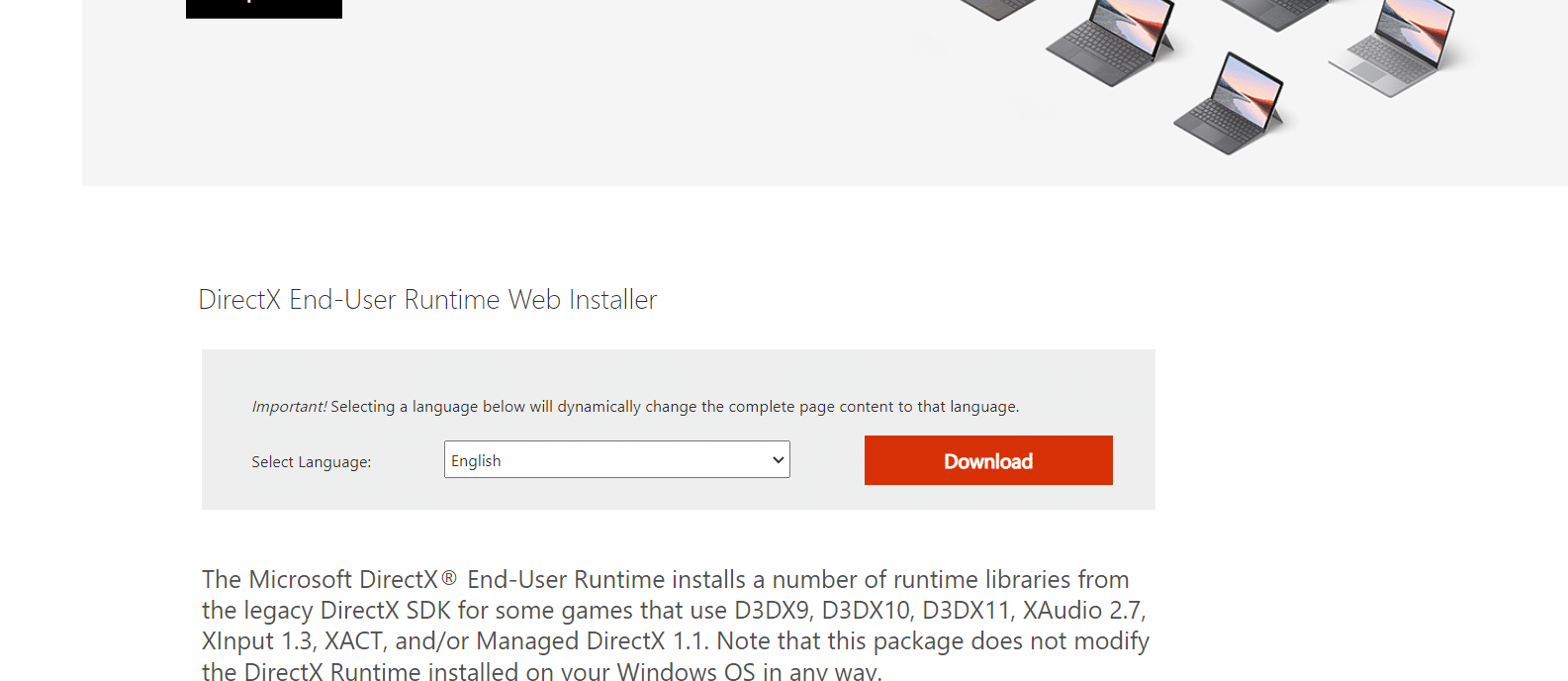
3. Siga as instruções e instale o DirectX.
Leia também: Corrigir quedas de frames do League of Legends
Método 7: Repare o NET Framework
O Microsoft NET Framework é necessário para o funcionamento do DirectX, qualquer erro ou componente corrompido nele pode causar um erro desconhecido do DirectX e League of Legends não pode iniciar a mensagem de erro. Você pode reparar o Net Framework reinstalando-o. Siga os passos abaixo para fazê-lo.
1. Pressione a tecla Windows e digite Painel de Controle e clique em Abrir .
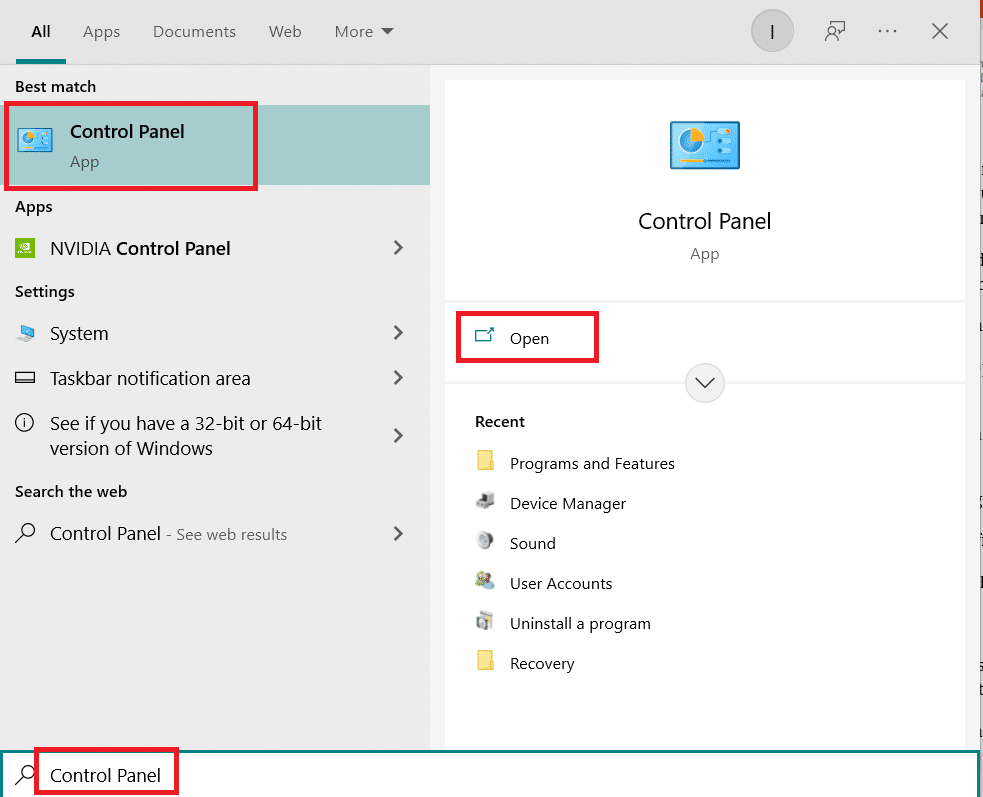
2. Defina Exibir por > Categoria e selecione Desinstalar um programa abaixo da seção Programas .
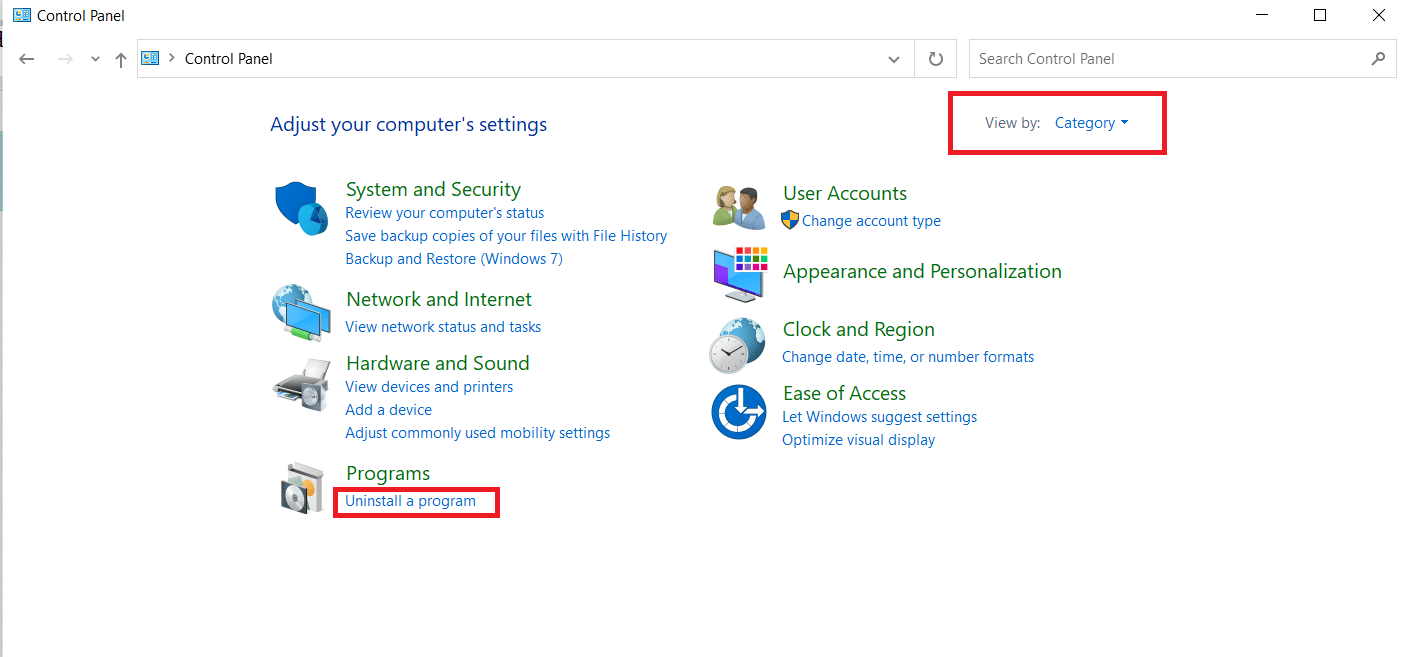
3. Localize e clique com o botão direito do mouse em . Estrutura de rede .
4. Selecione Desinstalar e confirme os prompts que aparecerem.
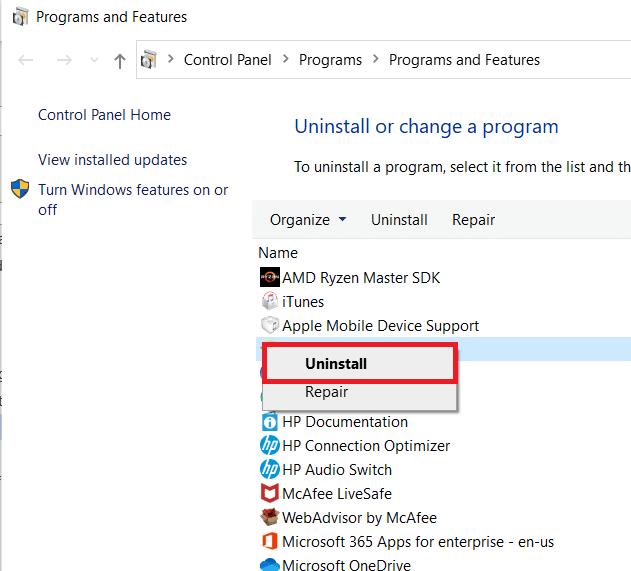
5. Aguarde a conclusão do processo de desinstalação e reinicie o PC .
6. Vá para a página oficial de download e baixe o .Net Framework 4.8. clicando em Download .Net Framework 4.8 Runtime .
7. Um arquivo chamado ndp48-web.exe será baixado. Execute o ndp48-web.exe clicando duas vezes nele.
8. Siga as instruções na tela e instale o .Net Framework 4.8 .
Leia também: Como mudar o nome do invocador de League of Legends
Método 8: Reinstale o League of Legends
É possível que seu jogo League of Legends esteja corrompido ou desatualizado. A reinstalação do jogo pode corrigir o erro do League of Legends junto com outros problemas relacionados ao jogo. Como seu progresso no jogo é monitorado por meio de sua conta Riot, você não perderá nada do seu progresso. Siga estas etapas abaixo para desinstalar League of Legends.
1. Pressione a tecla Windows , digite aplicativos e recursos e clique em Abrir .
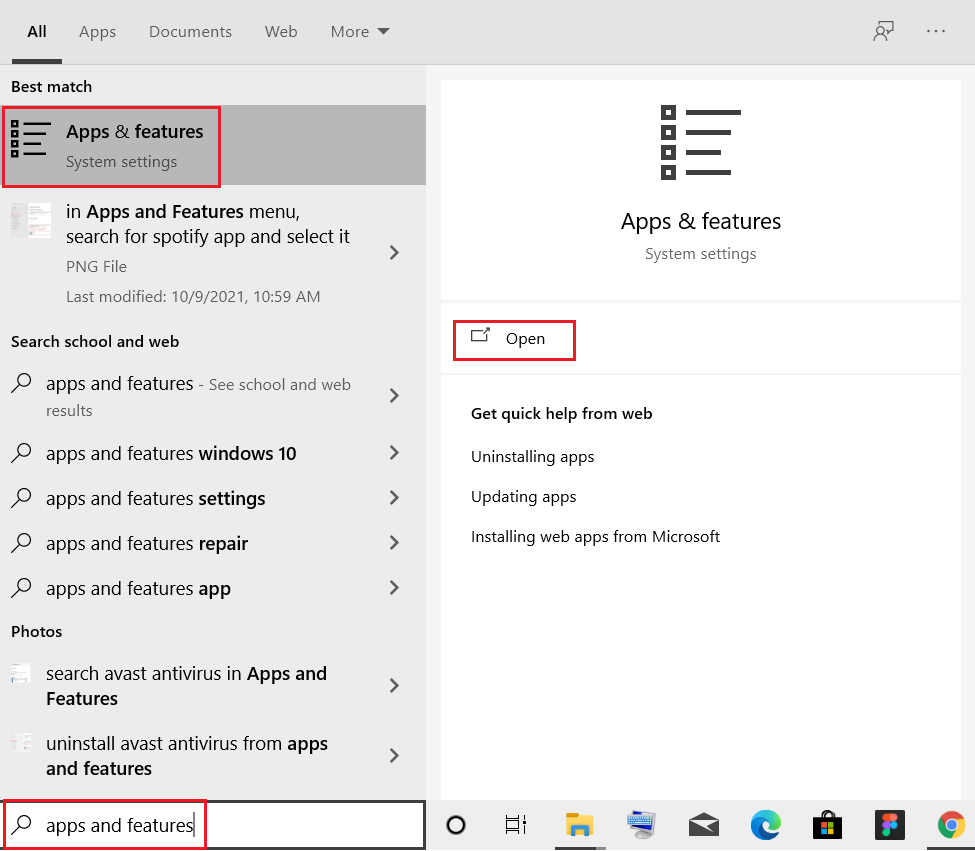
2. Procure League of Legends no campo Procurar nesta lista .
3. Em seguida, selecione League of Legends e clique no botão Desinstalar mostrado em destaque.
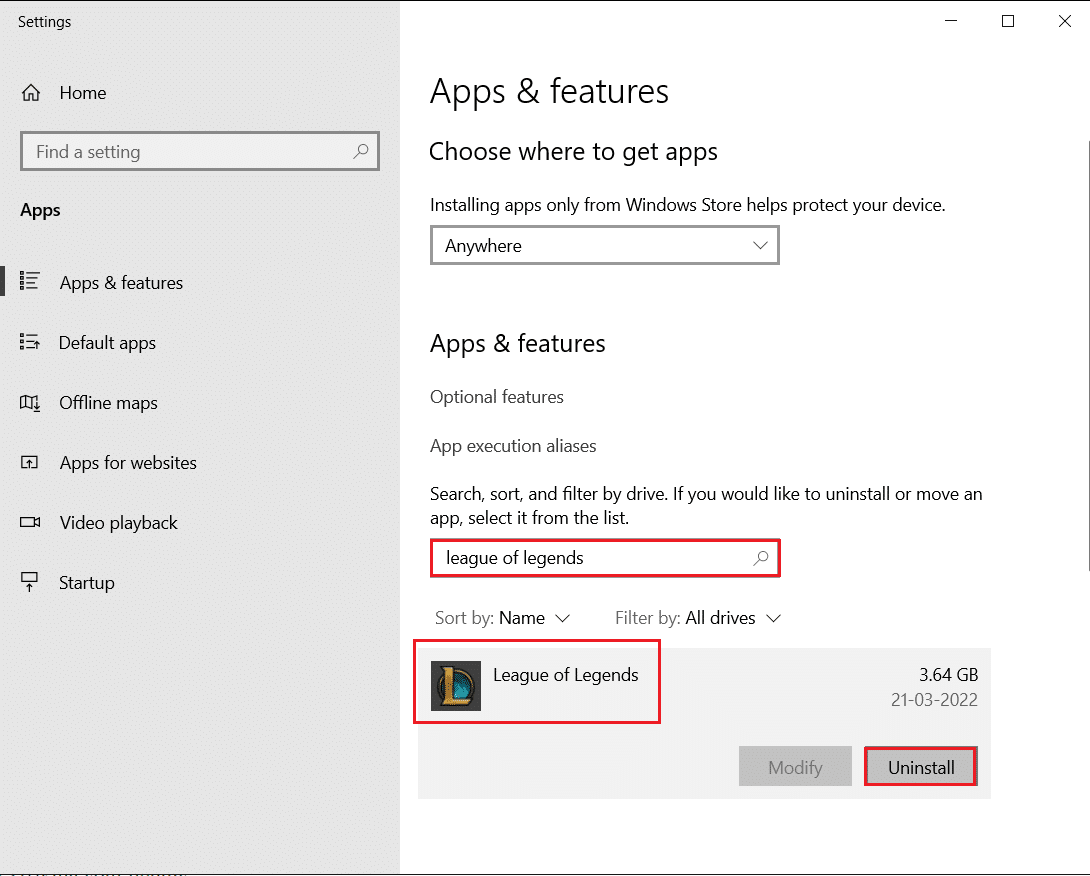
4. Novamente, clique em Desinstalar para confirmar.
5. Após desinstalar o jogo, reinicie o PC .
6. Em seguida, acesse a página de download do site oficial de League of Legends e clique na opção Jogue de graça .
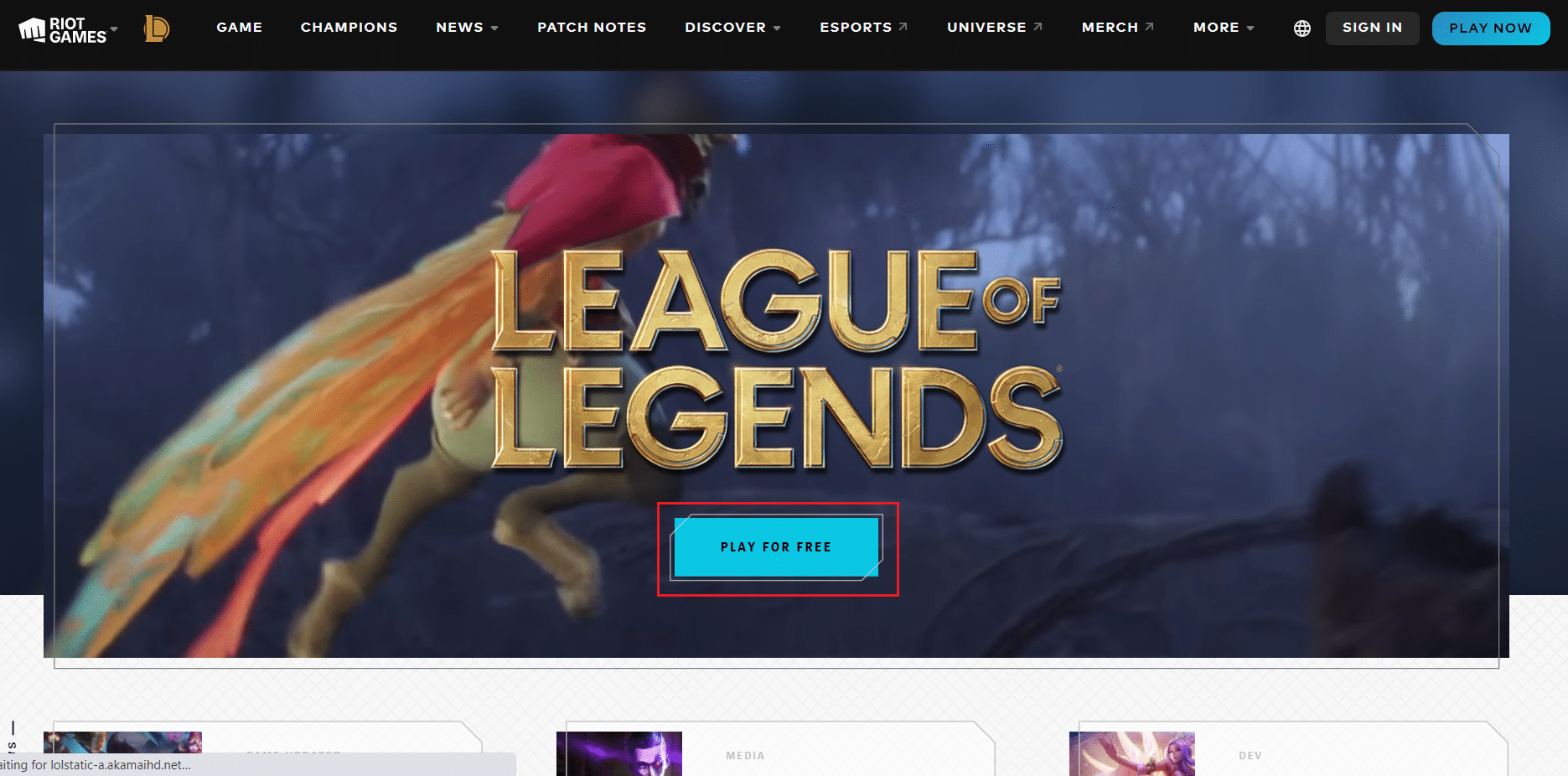
7. Inscreva-se em sua conta e clique na opção Download para Windows .
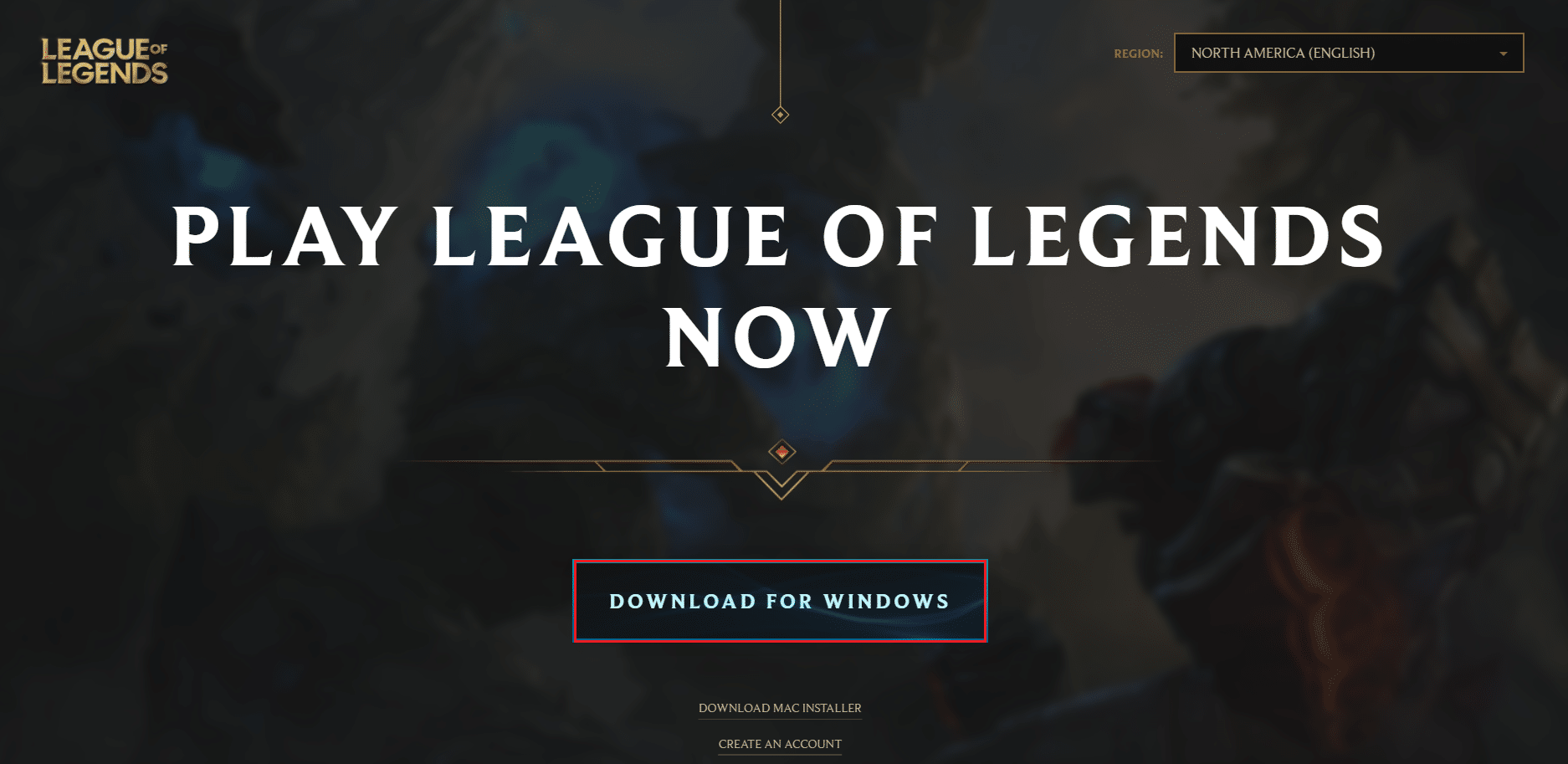
8. Abra o arquivo de configuração baixado.
9. Clique na opção Instalar .
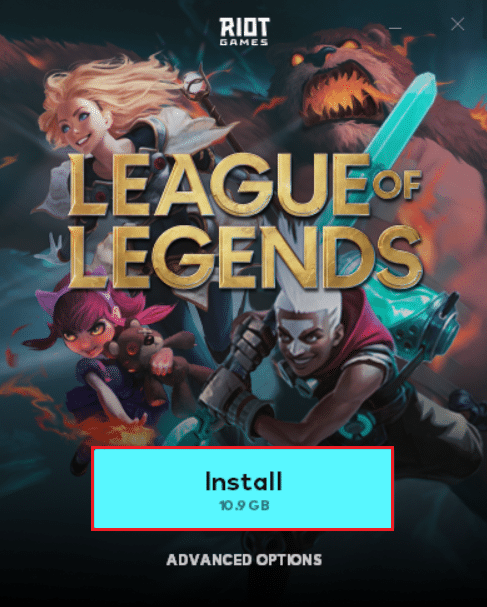
10. Aguarde a instalação do jogo.
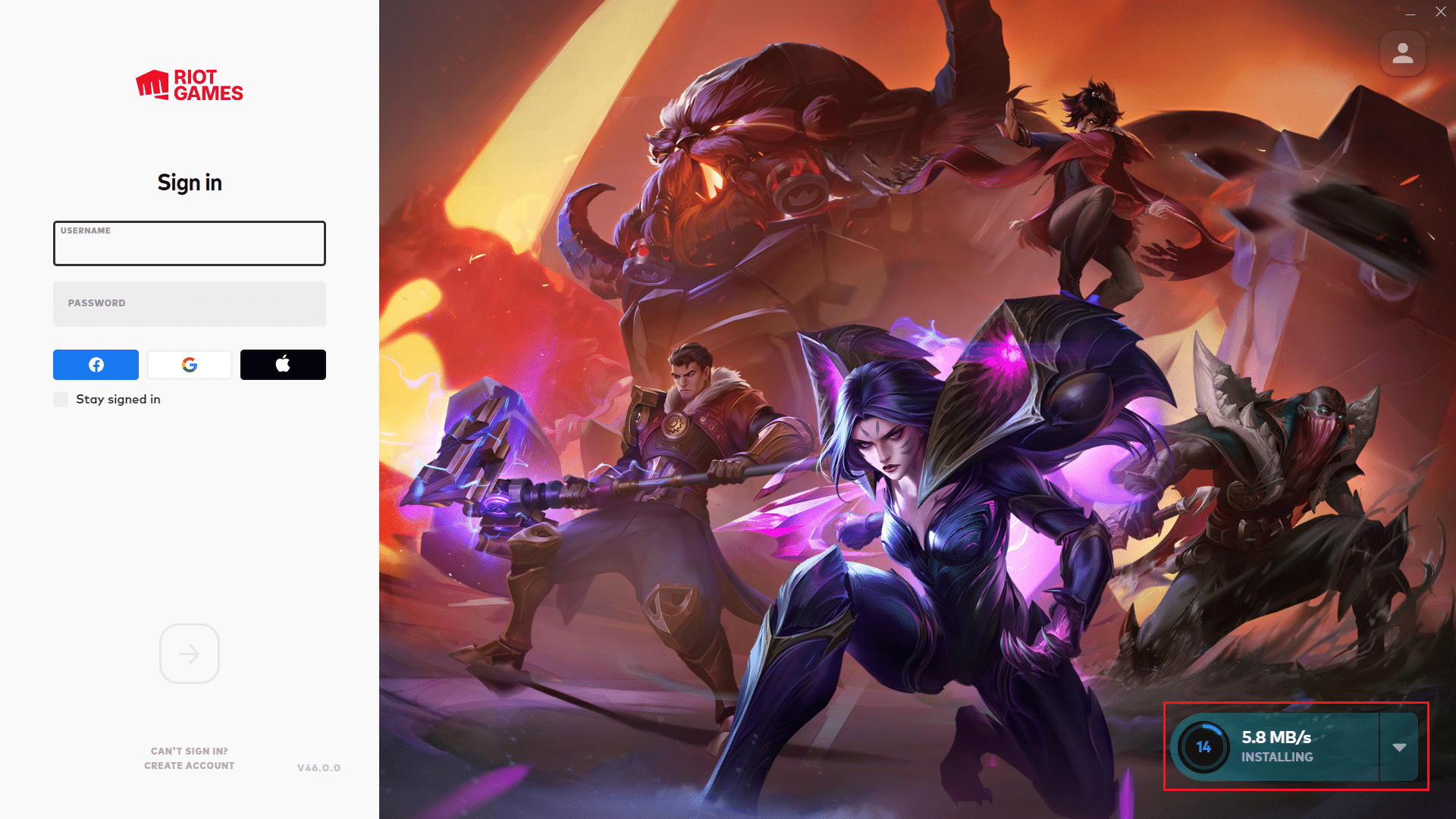
Após a conclusão da instalação, jogue o jogo e o problema deve ser resolvido.
Perguntas frequentes (FAQs)
Q1. Para League of Legends, qual DirectX eu preciso?
Resp: League of Legends usa DirectX9 mesmo estando desatualizado. Embora a Riot esteja mudando e desenvolvendo patches que podem utilizar o DirectX11.
Q2. O que está causando o erro do DirectX?
Resposta: DirectX desatualizado e drivers gráficos corrompidos são os principais culpados por esse erro.
Q3. League of Legends requer maior poder de CPU ou GPU?
Resp: League of Legends depende mais da CPU do que da GPU, pois o atraso de entrada necessário é bastante baixo quando comparado aos jogos que exigem uma taxa de quadros de 60FPS .
Recomendado:
- As 10 melhores carteiras móveis Android
- Os 32 melhores sites de ROM seguros
- Corrigir o erro Valorant Val 43 no Windows 10
- Corrigir problemas de som do League of Legends
Esperamos que você tenha achado essas informações úteis e que tenha conseguido resolver como corrigir o erro do League of Legends Directx no Windows 10. Informe-nos qual técnica foi a mais benéfica para você. Por favor, use o formulário abaixo se você tiver alguma dúvida ou comentário.
